Что понимают под табличным процессором и электронными таблицами?
Ответ
Прикладные программы, предназначенные для работы с данными, представленными в таблицах, называются табличными процессорами (ТП) или просто электронными таблицами (ЭТ).
Наиболее распространенными табличными процессорами являются Microsoft Excel и OpenOffice Calc.
Современные электронные таблицы применяются не только для выполнения расчетов. Они позволяют проводить численные эксперименты с математическими моделями, их часто используют как простую базу данных, в них можно создавать разнообразные красиво оформленные документы с произвольной информацией — рекламные листовки с прайс-листами, каталоги, планы и графики работ, расписания и многое другое.
Электронные таблицы полезны и в быту: для учета семейных доходов и расходов, при расчетах взносов за коммунальные услуги и кредиты, при заполнении налоговой декларации и т. д. Табличные процессоры можно использовать в учебной деятельности: для решения систем уравнений и построения графиков функций по математике, для обработки результатов экспериментов по химии и физике, для визуализации экономических и статистических данных на занятиях по экономической географии.
11 класс. Обработка информации в электронных таблицах (УМК БОСОВА Л.Л., БОСОВА А.Ю.)
Источник: schoolotvety.ru
Табличные процессоры.
Табличными процессорами называются прикладные программы, предназначенные для работы с электронными таблицами. В настоящее время известно много таких программ: Excel, Lotus 1-2-3, QuattroPro, SuperCalc, Multiplan, Суперплан, АБАК и т.д.
Электронная таблица представляет собой прямоугольную матрицу, состоящую из ячеек, каждая из которых имеет свой номер. Рассмотрим структуру электронных таблиц на примере работы с электронной таблицей Excel.
Программа Microsoft Excel предназначена для работы с таблицами данных, преимущественно числовыми.
При формировании таблицы выполняется ввод, редактирование и форматирование текстовых, числовых данных, а также формул.
Документ Excel называется рабочей книгой. Рабочая книга представляет собой набор рабочих листов, каждый из которых имеет табличную структуру и может содержать одну или несколько таблиц.

В окне документа в программе Excel отображается только текущий рабочий лист, с которым и ведется работа. Каждый рабочий лист имеет название, которое отображается на
Рис.1. Окно программы Excel
ярлычке листа, расположенного в его нижней части. С помощью ярлычков можно переключаться к другим рабочим листам, входящим в ту же книгу.
Для переименования рабочего листа надо дважды щелкнуть на его ярлычке и выбрать команду Переименовать.
Для выделения нескольких смежных рабочих листов, необходимо выделить первый рабочий лист и зажав на клавиатуре клавишу Shift выделить последний лист. Для выделения нескольких несмежных рабочих листов, выделяем первый рабочий лис и зажав Ctrl на клавиатуре выделить следующий лист.
Операционная система и пакет прикладных программ — «Работа с таблицами, формулами, диаграммами»
Ячейки и их адресация. Электронные таблицы состоят из столбцов и строк. Столбцы озаглавлены буквами латинского алфавита и их двухбуквенными комбинациями (А, В, С, …, АА, . IV). Строки озаглавлены цифрами (1,2,3…). Всего рабочий лист может содержать до 256 столбцов и до 65536 строк.
Место пересечения столбца и строки называется ячейкой. Каждая ячейка имеет свой уникальный адрес, состоящий из имени столбца и номера строки, например А28, Р45 и т.п.
Формат указания адреса ячейки называется ссылкой. Одна из ячеек всегда является активной и выделяется рамкой активной ячейки. Эта рамка в программе Excel играет роль курсора. Операции ввода и редактирования всегда проводятся в активной ячейке. Адрес и содержимое текущей ячейки выводится в строке ввода электронной таблицы.
Переместить рамку активной ячейки можно при помощи клавиш управления курсором или мышью. Данные, в ячейке, могут быть основными, т.е. не зависящими от других значений ячеек в таблице и производными, т.е. определяемые по значениям других ячеек при помощи вычислений.
Диапазон (блок) ячеек. В электронных таблицах можно работать как с отдельными ячейками, так и с группой ячеек, которые образуют блок. В качестве блока может рассматриваться строка или часть строки, столбец или часть столбца, а также прямоугольник, состоящий их нескольких строк, столбцов или их частей. Адрес блока ячеек задается указанием ссылок первой и последней его ячеек, между которыми ставится разделительный символ, например, двоеточие или две точки . Каждая команда табличного процессора требует указания блока ячеек, в отношении которого она будет выполнена.
Блок используемых ячеек можно выделить двумя путями: непосредственно набором с клавиатуры начального и конечного адресов ячеек, формирующих диапазон, либо выделением соответствующей части таблицы с помощью клавиш управления курсором.
Формулы. Вычисления в электронных таблицах Excel осуществляется при помощи формул. Формула может содержать числовые константы, ссылки на ячейки и функции в EXCEL, соединённые знаками математических операций.
Ссылки на ячейки. Ссылку на ячейку можно задать разными способами. По умолчанию ссылки на ячейку в формулах рассматриваются как относительные.
- Относительные ссылки – это ссылки, которые при копировании формулы изменяются автоматически в соответствии с относительным расположением исходной ячейки и создаваемой копией (H4).
- Абсолютные ссылки – это ссылки, которые при копировании не изменяются ($H$4).
- Смешанные ссылки – это ссылки, которые сочетают в себе и относительную и абсолютную адресацию ($H4, H$4).
- На рабочем листе в отдельных ячейках осуществляется подготовка значений основных аргументов функции.
- Осуществляется вызов Мастера функции с помощью команды ВСТАВКА — Функция или нажатием одноимённой кнопки на панели инструментов Стандартная fx>.
- Выполняется выбор категориифункции. В списке Функция содержится полный перечень доступных функций выбранной категории. В нижней части окна приведён краткий синтаксис и справка о назначении выбираемой функции. Кнопка Справка вызывает экран справки для встроенной функции, на которой установлен курсор. Кнопка Отмена прекращает работу Мастера функций. Кнопка Готово переносит в строку формулы синтаксическую конструкцию выбранной встроенной функции. При нажатии на кнопку Далее> осуществляется переход к работе с диалоговым окном выбранной функции.
- Выполняется выбор в списке требуемой функции, в результате выбора появляется диалоговое окно для ввода аргументов. Для каждой функции существует регламентированные по составу и формату значений перечень аргументов.
- В поле ввода диалогового окна можно вводить как ссылки на адреса ячеек, содержащих собственно значения аргументов, так и сами значения аргументов.
- Если аргумент является результатом расчета другой встроенной функции Excel, возможно организовать вычисление вложенной встроенной функции путём вызова Мастера функции одноимённой кнопкой, расположенной перед полем ввода аргументов.
- Для отказа от работы со встроенной функцией нажимается кнопка Отмена.
- Завершение ввода аргументов и запуск расчёта значения встроенной функции выполняется нажатием кнопки Готово.
- Формула начинается со знака =. Далее следует имя функции, а в круглых скобках указывается аргументы в последовательности, соответствующей синтаксису функции. В качестве разделителей аргументов используется выбранный при настройке Windows разделитель, обычно это точка с запятой (;) или запятая (,).
- итоги сценария – табличный отчёт, содержащий для каждого сценария состав изменяемых ячеек и значение выбранных результатных ячеек;
- свободная таблица результатов подстановки значений в изменяемые ячейки и вычисления результатов подстановки.
- На одном рабочем листе не следует помещать более одного списка, т. к. некоторые операции, например, фильтрация, работают в определённый момент только с одним списком.
- Следует отделять список от других данных рабочего стола хотя бы одним свободным столбцом или одной свободнойстрокой. Это поможет EXCEL автоматически выделять список при выполнении фильтрации или при сортировке данных.
- Список может занимать весь рабочий лист: 65536 строк, 256 столбцов.
- Имена полей списка должны располагаться в первой строке таблицы, EXCEL использует эти имена при создании отчётов, в поиске и сортировке данных.
- Для имён полей следует использовать форматирование заголовков столбцов, — включая тип данных, шрифт, формат, выравнивание, рамку и стиль прописных букв, — отличное от того, которое использовалось для данных списка.
- Чтобы отделить имена полей от данных, следует поместить рамку по нижнему краю ячеек строки с именами столбцов. Нельзя использовать пустые строки или пунктирные линии.
- Каждый столбец списка должен содержать во всех строках однотипные данные.
- Не следует вводить дополнительные пробелы в начале ячеек данных, поскольку они влияют на сортировку и поиск.
- по точному или шаблонному значению;
- по условию отбора.
- оператор отношения (=, <>, =, );
- значение, которое может выбираться из списка или содержать шаблонные символы: *.
- критерий сравнения;
- вычисляемый критерий.
- состав столбцов интервала критериев определяется столбцами, по которым задаются условия фильтрации записей, причём порядок их следования безразличен;
- метки критериев должны точно совпадать с названиями столбцов исходного списка;
- ниже меток располагаются критерии сравнения типа: точное значение; значения, формируемое с помощью операторов сравнения; шаблон значения, включающий символы * и (или) ?.
- если критерии (условия) указываются в каждом столбце, то они считаются связанными условием «И».
- если условия записаны в нескольких строках, то они считаются связанными условием «ИЛИ».
- по отдельному полю списка, используемому в качестве поля группировки, можно осуществлять формирование итогов различных видов операций (функций).
- для одинаковых значений поля группировки можно формировать итоги по одному или нескольким полям списка, при этом вид операции определяет, какие поля могут использоваться для подведения итогов. Так для операций Сумма, Среднее, Максимальное, Минимальное и т. п. могут выбираться поля только числового типа. Для операции Количество значений – поля любого типа (числовые, текстовые, даты).
- консолидация по расположению для одинаково организованных источников (фиксированное расположение);
- консолидация по категориям для различающихся по расположению данных;
- консолидация внешних данных.
- Сортировка элементов сводной таблицы по названиям
- Сортировка элементов сводной таблицы по значениям ячеек области данных
- Использование в сводной таблице пользовательского порядка сортировки
- Удаление сводной таблицы
- Вставка или скрытие детальных данных сводной таблицы
- Вставка или скрытие элементов поля сводной таблицы
- Вставка или удаление общих итогов сводной таблицы
- Вставка или удаление поля сводной таблицы
- Группировка и разгруппировка данных в сводной таблице
- Защита структуры книги
- Изменение запроса внешних данных для сводной таблицы
- исходного интервала ячеек, на основании которого построена диаграмма;
- ориентации рядов;
- числа строк и столбцов, отводимых для меток оси Х и названия легенды в диаграмме.
- команда «Тип диаграммы» используется для изменения типа диаграммы для отдельной последовательности данных, группы или всей диаграммы в целом;
- команда «Исходные данные» используется для добавления или изменения выделенного ряда данных или отдельного элемента диаграммы;
- команда «Параметры диаграммы» используется для изменения стандартных параметров выбранного типа диаграмм. Изменения могут затрагивать такие элементы, как сетка, оси, подписи данных и заголовок диаграммы;
- команда «Размещение» позволяет выбрать расположение выделенных объектов на листе;
- команда «Добавить данные» позволяет сделать добавление выделенного ряда данных или точек на диаграмму;
- команда «Линия тренда» (меню Вставка) позволяет добавить или изменить линию тренда на диаграммах различных типов.
Источник: studfile.net
Урок 1
§1. Табличный процессор. Основные сведения

Прикладные программы, предназначенные для работы с данными, представленными в таблицах, называются табличными процессорами (ТП) или просто электронными таблицами (ЭТ).
Основными объектами табличного процессора являются рабочая книга, лист, электронная таблица, строка, столбец и ячейка.
Ячейка — это наименьшая структурная единица электронной таблицы, которая образуется на пересечении столбца и строки. Адрес ячейки определяется именем столбца и номером строки, на пересечении которых она находится.
Содержимым ячейки может быть число, текст или формула.
Формула начинается со знака « = » и может содержать скобки, числа, тексты, ссылки на ячейки, знаки операций и функции.
В формулах используются не сами исходные данные, а ссылки на ячейки, в которых эти данные находятся. При изменении данных в ячейках происходит автоматический пересчёт значений всех формул, содержащих ссылки на эти ячейки.
Различают относительные, абсолютные и смешанные ссылки. Ссылка, которая изменяется при копировании формулы, называется относительной. Ссылка, которая не изменяется при копировании формулы, называется абсолютной. Ссылка, в которой при копировании формулы изменяется только номер строки или только имя столбца, называется смешанной.
Вопросы и задания
1. Что понимают под табличным процессором и электронными таблицами?
2. Сравните интерфейс известных вам текстового и табличного процессоров. Что у них общего? Чем они различаются?
3. Что такое адрес (имя) ячейки ЭТ? Как задаётся адрес ячейки, адрес диапазона ячеек?
4. Выясните, куда в табличном процессоре перемещается табличный курсор при нажатии клавиш Home, End, PageUp, PageDown. Куда перемещается табличный курсор при нажатии комбинации клавиш: Ctrl + →, Ctrl + ↓, Ctrl + ←, Ctrl + ↑, Ctrl + Home, Ctrl + End? Проведите аналогию с перемещениями текстового курсора в текстовом процессоре.
5. Какие типы данных могут быть занесены в ячейку ЭТ?
6. Какие существуют особенности ввода числовых значений в ЭТ?
7. Вспомните основные правила ввода формул в ЭТ. Где вы уже встречались с аналогичными правилами ввода арифметических выражений?
8. В чём суть принципа относительной адресации в ЭТ? Что происходит при копировании формул, содержащих относительные ссылки?
9. В каких случаях в формулах используются абсолютные ссылки?
10. В чём заключается преимущество использования ссылок в формулах?
11. На основании чего можно судить о том, что табличный процессор интерпретировал введённые в ячейку данные как текст? Как число?
12. Сравните приёмы копирования и вставки данных в текстовом и табличном процессорах. Что у них общего? Чем они различаются?
13. Как осуществляется автозаполнение ячеек?
14. Как ввести следующее четверостишие А. Ерикеева в одну ячейку электронной таблицы?
Пожелтел наш сад.
Листья на берёзе
15. Значение переменной х находится в ячейке А1, значение переменной у — в ячейке А2, значение переменной z — в ячейке АЗ. Запишите формулы для вычисления в электронных таблицах значений выражений:
1) (х + у + z) : 3;
2) 5х 3 + 4у 2 — 3z.
16. Только путём ввода последовательностей составьте таблицу умножения:
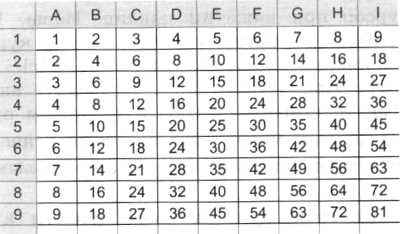
За сколько операций вам удалось это сделать?
17. Дан фрагмент электронной таблицы:

Чему будет равно значение ячейки С2, если скопировать в неё формулу из ячейки С1?
18. В ячейке ВЗ записана формула =C$2+$D3+2. Какой вид приобретёт формула после копирования её в ячейку В2?
19. Измерьте длину, ширину и высоту кухни, прихожей и жилых комнат вашей квартиры. Создайте в табличном процессоре таблицу с результатами измерений. Вычислите площадь пола, площадь стен и объём каждого из помещений, а также общую площадь всех помещений.
20. В табличном процессоре создайте таблицу вида:

Занесите в таблицу информацию о десяти странах, имеющих самую большую численность населения. Введите в соответствующие ячейки формулы для вычисления:
1) общей площади и общего количества населения этих десяти стран (предусмотрите соответствующие ячейки под созданной таблицей с данными);
2) плотности населения в каждой из этих стран;
3) процентов, которые составляет население каждой из этих стран по отношению к общему количеству населения в мире.
21. В табличном процессоре вычислите значения функции у = х 2 + х — 12 на промежутке [-5; 5] с шагом 0,5.
22. Подготовьте краткое сообщение о первых электронных таблицах.

Cкачать материалы урока
Источник: xn—-7sbbfb7a7aej.xn--p1ai